如何製造智慧居家電子產品:智慧型信箱

該專案把物聯網和智慧居家電子裝置的理念相結合,然後應用到一個實用專案中。該專案旨在透過在您接收到新信件時給您的手機發送通知,來節省您查看信箱的時間。透過該項目的功能之一“連接覆蓋”,您可以在家中查看來自世界任何地方的信件。
功能描述
檢測您的信箱中是否有新信件。
透過行動應用程式通知使用者檢測結果。
硬體元件:
ESP8266

圖 1: ESP8266 / ©ACROBOTIC
- 帶有內建WiFi模組且具有80MHz時脈頻率的32位元微控制器
- 1美元左右的超低成本
- 可以在Lua (NodeMCU)、JavaScript (Espruino)和Python (Micro Python)編譯器上運行
- Arduino 整合式研發環境
ESP-12E 研發板 (aka NodeMCU DevKit)

圖 2: NodeMCU / ©ACROBOTIC
ESP-12E模組劃分了研發板上所有可用的ESP8266引腳,以便實現與客戶的輕鬆交互。
- 透過微型USB資料線進行輕鬆程式設計。
- 可見的LED燈,用於指示SoC的Tx引腳的狀態
- ESP-12E,一種4MB SPI快閃記憶體晶片。
- 合理範圍內(50英尺處為–70~–80 dBm)的板載天線。
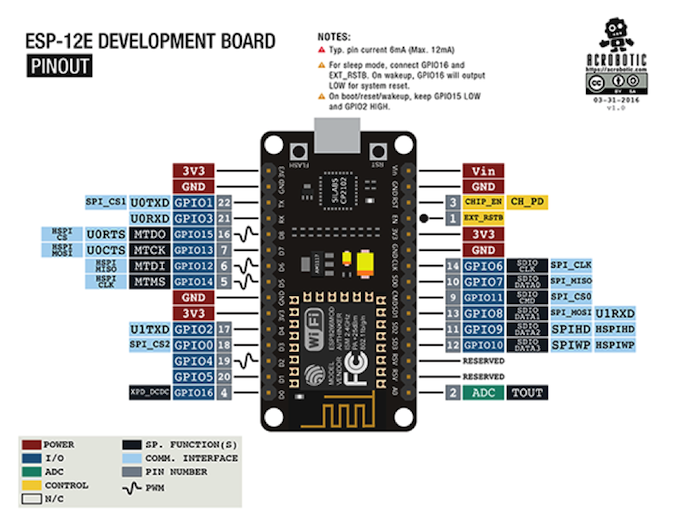
圖 3: ESP-12E 研發板 / ©ACROBOTIC
HC-SR04 超聲波感測器

圖4:超聲波感測器
HC-SR04超聲波感測器透過使用聲納超聲波來檢測與物體之間的距離。它提供了一種出色的非接觸範圍內物體的檢測方式,具有高精准度和讀取的穩定性。它的運行不受陽光或黑色物質的影響。配有超聲波射極器和接收器模組。
您可以點擊此處獲取HC-SR04超聲波感測器的用戶使用手冊。
軟體元件:
Arduino IDE
Blynk 應用程式
Milestones
在Arduino IDE上安裝ESP-12E 研發板驅動
在Arduino IDE中,打開首選項(Preferences)視窗,複製下面的URL到新增研發板管理器URLs(Additional Boards Manager URLs)中,點擊確認(OK)。
http://arduino.esp8266.com/stable/package_esp8266com_index.json
|
1 2 3 4 5 6 7 8 9 10 11 12 13 14 15 16 17 18 19 20 21 22 23 24 25 26 27 28 29 30 31 32 33 34 35 36 37 38 39 40 41 42 43 44 45 46 47 48 49 50 51 52 53 54 55 56 57 58 59 60 61 62 63 64 65 66 67 68 69 70 71 72 73 74 75 76 77 78 79 80 81 82 83 84 85 86 87 88 89 90 91 92 93 94 95 96 97 98 99 100 101 102 103 104 105 106 107 108 109 110 111 112 113 114 115 116 117 118 119 120 121 122 123 124 125 126 127 128 129 130 131 132 133 134 135 136 137 138 139 140 141 142 143 144 145 146 147 148 149 150 151 152 153 154 155 156 157 158 159 160 161 162 163 164 165 166 167 168 169 170 171 172 173 174 175 176 177 178 179 180 181 182 183 184 185 186 187 188 189 190 191 192 193 194 195 196 197 198 199 200 201 202 203 204 205 206 207 208 209 210 211 212 213 214 215 216 217 218 219 220 221 222 223 224 225 226 227 228 229 230 231 232 233 234 235 236 237 238 239 240 241 242 243 244 245 246 247 248 249 250 251 252 253 254 255 256 257 258 259 260 261 262 263 264 265 266 267 268 269 270 271 272 273 274 275 276 277 278 279 280 281 282 283 284 285 286 287 288 289 290 291 292 293 294 295 296 297 298 299 300 301 302 303 304 305 306 307 308 309 310 311 312 313 314 315 316 317 318 319 320 321 322 323 324 325 326 327 328 329 330 331 332 333 334 335 336 337 338 339 340 341 342 343 344 345 346 347 348 349 350 351 352 353 354 355 356 357 358 359 360 361 362 363 364 365 366 367 368 369 370 371 372 373 374 375 376 377 378 379 380 381 382 383 384 385 386 387 388 389 390 391 392 393 394 395 396 397 398 399 400 401 402 403 404 405 406 407 408 409 410 411 412 413 414 415 416 417 418 419 420 421 422 423 424 425 426 427 428 429 430 431 432 433 434 435 436 437 438 439 440 441 442 443 444 445 446 447 448 449 450 451 452 453 454 455 456 457 458 459 460 461 462 463 464 465 466 467 468 469 470 471 472 473 474 475 476 477 478 479 480 481 482 483 484 485 486 487 488 489 490 491 492 493 494 495 496 497 498 499 500 501 502 503 504 505 506 507 508 509 510 511 512 513 514 515 516 517 518 519 520 521 522 523 524 525 526 527 528 529 530 531 532 533 534 535 536 537 538 539 540 541 542 543 544 545 546 547 548 549 550 551 552 553 554 555 556 557 558 559 560 561 562 563 564 565 566 567 568 569 570 571 572 573 574 575 576 577 578 579 580 581 582 583 584 585 586 587 588 589 590 591 592 593 594 595 596 597 598 599 600 601 602 603 604 605 606 607 608 609 610 611 612 613 614 615 616 617 618 619 620 621 622 623 624 625 626 627 628 629 630 631 632 633 634 635 636 637 638 639 640 641 642 643 644 645 646 647 648 649 650 651 652 653 654 655 656 657 658 659 660 661 662 663 664 665 666 667 668 669 670 671 672 673 |
{ "packages": [ { "maintainer": "ESP8266 Community", "help": { "online": "http://esp8266.com/arduino" }, "websiteURL": "https://github.com/esp8266/Arduino", "platforms": [ { "category": "ESP8266", "name": "esp8266", "url": "https://github.com/esp8266/Arduino/releases/download/2.3.0/esp8266-2.3.0.zip", "checksum": "SHA-256:884188a54bc75f1f2e7f827619f8cb1980dc3f430f92f9b07186ed7f4db8c738", "help": { "online": "http://esp8266.github.com/Arduino/versions/2.3.0/" }, "version": "2.3.0", "architecture": "esp8266", "archiveFileName": "esp8266-2.3.0.zip", "boards": [ { "name": "Generic ESP8266 Module" }, { "name": "Olimex MOD-WIFI-ESP8266(-DEV)" }, { "name": "NodeMCU 0.9 (ESP-12 Module)" }, { "name": "NodeMCU 1.0 (ESP-12E Module)" }, { "name": "Adafruit HUZZAH ESP8266 (ESP-12)" }, { "name": "ESPresso Lite 1.0" }, { "name": "ESPresso Lite 2.0" }, { "name": "Phoenix 1.0" }, { "name": "Phoenix 2.0" }, { "name": "SparkFun Thing" }, { "name": "SweetPea ESP-210" }, { "name": "WeMos D1" }, { "name": "WeMos D1 mini" }, { "name": "ESPino (ESP-12 Module)" }, { "name": "ESPino (WROOM-02 Module)" }, { "name": "WifInfo" }, { "name": "ESPDuino" } ], "toolsDependencies": [ { "packager": "esp8266", "version": "0.4.9", "name": "esptool" }, { "packager": "esp8266", "version": "1.20.0-26-gb404fb9-2", "name": "xtensa-lx106-elf-gcc" }, { "packager": "esp8266", "version": "0.1.2", "name": "mkspiffs" } ], "size": "8595050" }, { "category": "ESP8266", "help": { "online": "http://esp8266.github.com/Arduino/versions/2.1.0/" }, "url": "https://github.com/esp8266/Arduino/releases/download/2.1.0/esp8266-2.1.0.zip", "checksum": "SHA-256:000818d500ea90bcb516d667c688387f34003247bb5592e795bc549e91f9ace0", "name": "esp8266", "version": "2.1.0", "architecture": "esp8266", "archiveFileName": "esp8266-2.1.0.zip", "size": "5776332", "toolsDependencies": [ { "packager": "esp8266", "version": "0.4.8", "name": "esptool" }, { "packager": "esp8266", "version": "1.20.0-26-gb404fb9-2", "name": "xtensa-lx106-elf-gcc" }, { "packager": "esp8266", "version": "0.1.2", "name": "mkspiffs" } ], "boards": [ { "name": "Generic ESP8266 Module" }, { "name": "Olimex MOD-WIFI-ESP8266(-DEV)" }, { "name": "NodeMCU 0.9 (ESP-12 Module)" }, { "name": "NodeMCU 1.0 (ESP-12E Module)" }, { "name": "Adafruit HUZZAH ESP8266 (ESP-12)" }, { "name": "ESPresso Lite 1.0" }, { "name": "ESPresso Lite 2.0" }, { "name": "SparkFun Thing" }, { "name": "SweetPea ESP-210" }, { "name": "WeMos D1" }, { "name": "WeMos D1 mini" }, { "name": "ESPino (ESP-12 Module)" }, { "name": "ESPino (WROOM-02 Module)" }, { "name": "WifInfo" }, { "name": "ESPDuino" } ] }, { "category": "ESP8266", "help": { "online": "http://esp8266.github.io/Arduino/versions/2.0.0/" }, "url": "https://github.com/esp8266/Arduino/releases/download/2.0.0/esp8266-2.0.0.zip", "checksum": "SHA-256:00911ee9f5d4802b279fd81a5a8177fd6fef4888d04ebe93fc3952bac85d909c", "version": "2.0.0", "architecture": "esp8266", "archiveFileName": "esp8266-2.0.0.zip", "boards": [ { "name": "Generic ESP8266 Module" }, { "name": "Olimex MOD-WIFI-ESP8266(-DEV)" }, { "name": "NodeMCU 0.9 (ESP-12 Module)" }, { "name": "NodeMCU 1.0 (ESP-12E Module)" }, { "name": "Adafruit HUZZAH ESP8266 (ESP-12)" }, { "name": "SparkFun Thing" }, { "name": "SweetPea ESP-210" }, { "name": "WeMos D1" }, { "name": "WeMos D1 mini" } ], "size": "5606497", "toolsDependencies": [ { "packager": "esp8266", "version": "0.4.6", "name": "esptool" }, { "packager": "esp8266", "version": "1.20.0-26-gb404fb9-2", "name": "xtensa-lx106-elf-gcc" }, { "packager": "esp8266", "version": "0.1.2", "name": "mkspiffs" } ], "name": "esp8266" }, { "category": "ESP8266", "help": { "online": "http://esp8266.github.com/Arduino/versions/2.2.0/" }, "url": "https://github.com/esp8266/Arduino/releases/download/2.2.0/esp8266-2.2.0.zip", "checksum": "SHA-256:c0b57abdcd9ad11c506f79e019a35abadb9ac7921972caaa336e08a35048c1db", "version": "2.2.0", "architecture": "esp8266", "archiveFileName": "esp8266-2.2.0.zip", "boards": [ { "name": "Generic ESP8266 Module" }, { "name": "Olimex MOD-WIFI-ESP8266(-DEV)" }, { "name": "NodeMCU 0.9 (ESP-12 Module)" }, { "name": "NodeMCU 1.0 (ESP-12E Module)" }, { "name": "Adafruit HUZZAH ESP8266 (ESP-12)" }, { "name": "ESPresso Lite 1.0" }, { "name": "ESPresso Lite 2.0" }, { "name": "SparkFun Thing" }, { "name": "SweetPea ESP-210" }, { "name": "WeMos D1" }, { "name": "WeMos D1 mini" }, { "name": "ESPino (ESP-12 Module)" }, { "name": "ESPino (WROOM-02 Module)" }, { "name": "WifInfo" }, { "name": "ESPDuino" } ], "size": "5981702", "toolsDependencies": [ { "packager": "esp8266", "version": "0.4.8", "name": "esptool" }, { "packager": "esp8266", "version": "1.20.0-26-gb404fb9-2", "name": "xtensa-lx106-elf-gcc" }, { "packager": "esp8266", "version": "0.1.2", "name": "mkspiffs" } ], "name": "esp8266" }, { "category": "ESP8266", "help": { "online": "http://arduino.esp8266.com/versions/1.6.5-947-g39819f0/doc/reference.html" }, "url": "http://arduino.esp8266.com/versions/1.6.5-947-g39819f0/esp8266-1.6.5-947-g39819f0.zip", "checksum": "SHA-256:79a395801a94c77f4855f3921b9cc127d679d961ec207e7fb89f90754123d66a", "version": "1.6.5-947-g39819f0", "architecture": "esp8266", "archiveFileName": "esp8266-1.6.5-947-g39819f0.zip", "boards": [ { "name": "Generic ESP8266 Module" }, { "name": "Olimex MOD-WIFI-ESP8266(-DEV)" }, { "name": "NodeMCU 0.9 (ESP-12 Module)" }, { "name": "NodeMCU 1.0 (ESP-12E Module)" }, { "name": "Adafruit HUZZAH ESP8266 (ESP-12)" }, { "name": "SweetPea ESP-210" } ], "size": "2295584", "toolsDependencies": [ { "packager": "esp8266", "version": "0.4.5", "name": "esptool" }, { "packager": "esp8266", "version": "1.20.0-26-gb404fb9", "name": "xtensa-lx106-elf-gcc" } ], "name": "esp8266" } ], "tools": [ { "version": "1.20.0-26-gb404fb9-2", "name": "xtensa-lx106-elf-gcc", "systems": [ { "url": "http://arduino.esp8266.com/win32-xtensa-lx106-elf-gb404fb9-2.tar.gz", "checksum": "SHA-256:10476b9c11a7a90f40883413ddfb409f505b20692e316c4e597c4c175b4be09c", "host": "i686-mingw32", "archiveFileName": "win32-xtensa-lx106-elf-gb404fb9-2.tar.gz", "size": "153527527" }, { "url": "http://arduino.esp8266.com/osx-xtensa-lx106-elf-gb404fb9-2.tar.gz", "checksum": "SHA-256:0cf150193997bd1355e0f49d3d49711730035257bc1aee1eaaad619e56b9e4e6", "host": "x86_64-apple-darwin", "archiveFileName": "osx-xtensa-lx106-elf-gb404fb9-2.tar.gz", "size": "35385382" }, { "url": "http://arduino.esp8266.com/osx-xtensa-lx106-elf-gb404fb9-2.tar.gz", "checksum": "SHA-256:0cf150193997bd1355e0f49d3d49711730035257bc1aee1eaaad619e56b9e4e6", "host": "i386-apple-darwin", "archiveFileName": "osx-xtensa-lx106-elf-gb404fb9-2.tar.gz", "size": "35385382" }, { "url": "http://arduino.esp8266.com/linux64-xtensa-lx106-elf-gb404fb9.tar.gz", "checksum": "SHA-256:46f057fbd8b320889a26167daf325038912096d09940b2a95489db92431473b7", "host": "x86_64-pc-linux-gnu", "archiveFileName": "linux64-xtensa-lx106-elf-gb404fb9.tar.gz", "size": "30262903" }, { "url": "http://arduino.esp8266.com/linux32-xtensa-lx106-elf.tar.gz", "checksum": "SHA-256:b24817819f0078fb05895a640e806e0aca9aa96b47b80d2390ac8e2d9ddc955a", "host": "i686-pc-linux-gnu", "archiveFileName": "linux32-xtensa-lx106-elf.tar.gz", "size": "32734156" }, { "url": "http://arduino.esp8266.com/linuxarm-xtensa-lx106-elf-g46f160f-2.tar.gz", "checksum": "SHA-256:f693946288f2ffa17288ef75ae16fa08573993f2b0a2a5e6bc35a68dc6087443", "host": "arm-linux-gnueabihf", "archiveFileName": "linuxarm-xtensa-lx106-elf-g46f160f-2.tar.gz", "size": "34938475" } ] }, { "version": "1.20.0-26-gb404fb9", "name": "xtensa-lx106-elf-gcc", "systems": [ { "url": "http://arduino.esp8266.com/win32-xtensa-lx106-elf-gb404fb9.tar.gz", "checksum": "SHA-256:1561ec85cc58cab35cc48bfdb0d0087809f89c043112a2c36b54251a13bf781f", "host": "i686-mingw32", "archiveFileName": "win32-xtensa-lx106-elf-gb404fb9.tar.gz", "size": "153807368" }, { "url": "http://arduino.esp8266.com/osx-xtensa-lx106-elf-gb404fb9-2.tar.gz", "checksum": "SHA-256:0cf150193997bd1355e0f49d3d49711730035257bc1aee1eaaad619e56b9e4e6", "host": "x86_64-apple-darwin", "archiveFileName": "osx-xtensa-lx106-elf-gb404fb9-2.tar.gz", "size": "35385382" }, { "url": "http://arduino.esp8266.com/osx-xtensa-lx106-elf-gb404fb9-2.tar.gz", "checksum": "SHA-256:0cf150193997bd1355e0f49d3d49711730035257bc1aee1eaaad619e56b9e4e6", "host": "i386-apple-darwin", "archiveFileName": "osx-xtensa-lx106-elf-gb404fb9-2.tar.gz", "size": "35385382" }, { "url": "http://arduino.esp8266.com/linux64-xtensa-lx106-elf-gb404fb9.tar.gz", "checksum": "SHA-256:46f057fbd8b320889a26167daf325038912096d09940b2a95489db92431473b7", "host": "x86_64-pc-linux-gnu", "archiveFileName": "linux64-xtensa-lx106-elf-gb404fb9.tar.gz", "size": "30262903" }, { "url": "http://arduino.esp8266.com/linux32-xtensa-lx106-elf.tar.gz", "checksum": "SHA-256:b24817819f0078fb05895a640e806e0aca9aa96b47b80d2390ac8e2d9ddc955a", "host": "i686-pc-linux-gnu", "archiveFileName": "linux32-xtensa-lx106-elf.tar.gz", "size": "32734156" } ] }, { "version": "0.4.9", "name": "esptool", "systems": [ { "url": "https://github.com/igrr/esptool-ck/releases/download/0.4.9/esptool-0.4.9-win32.zip", "checksum": "SHA-256:9c4162cedf05fcb09fd829bfb90e34ae12458365980d79525a072ff5ca44751c", "host": "i686-mingw32", "archiveFileName": "esptool-0.4.9-win32.zip", "size": "32436" }, { "url": "https://github.com/igrr/esptool-ck/releases/download/0.4.9/esptool-0.4.9-osx.tar.gz", "checksum": "SHA-256:57938b473765723a7e6602d55973017b7719bda69bdcff4250b24fcbf7a399f5", "host": "x86_64-apple-darwin", "archiveFileName": "esptool-0.4.9-osx.tar.gz", "size": "29310" }, { "url": "https://github.com/igrr/esptool-ck/releases/download/0.4.9/esptool-0.4.9-osx.tar.gz", "checksum": "SHA-256:57938b473765723a7e6602d55973017b7719bda69bdcff4250b24fcbf7a399f5", "host": "i386-apple-darwin", "archiveFileName": "esptool-0.4.9-osx.tar.gz", "size": "29310" }, { "url": "https://github.com/igrr/esptool-ck/releases/download/0.4.9/esptool-0.4.9-linux64.tar.gz", "checksum": "SHA-256:fab9d1be8a648bea6728ad5c9d18ce972508187700cf90baf1897ac9cdf4db15", "host": "x86_64-pc-linux-gnu", "archiveFileName": "esptool-0.4.9-linux64.tar.gz", "size": "15564" }, { "url": "https://github.com/igrr/esptool-ck/releases/download/0.4.9/esptool-0.4.9-linux32.tar.gz", "checksum": "SHA-256:bc4444d73d59be74608be5e1431353a0a9ae9e308e99c76a271d68a6ae145b7b", "host": "i686-pc-linux-gnu", "archiveFileName": "esptool-0.4.9-linux32.tar.gz", "size": "15984" }, { "url": "https://github.com/igrr/esptool-ck/releases/download/0.4.9/esptool-0.4.9-linux-armhf.tar.gz", "checksum": "SHA-256:d0364492599d90b8305125f8212de5be05397e4efde2fc7d0ed3676bb7018164", "host": "arm-linux-gnueabihf", "archiveFileName": "esptool-0.4.9-linux-armhf.tar.gz", "size": "13763" } ] }, { "version": "0.4.8", "name": "esptool", "systems": [ { "url": "https://github.com/igrr/esptool-ck/releases/download/0.4.8/esptool-0.4.8-win32.zip", "checksum": "SHA-256:8d09cb0df6234c2a0562389ceedd11482b44a3f538695f9a4df80f9f10411ece", "host": "i686-mingw32", "archiveFileName": "esptool-0.4.8-win32.zip", "size": "32192" }, { "url": "https://github.com/igrr/esptool-ck/releases/download/0.4.8/esptool-0.4.8-osx.tar.gz", "checksum": "SHA-256:2bcbf19934543fb06c505b2a595b68a76e4cab8e3d8968a4d1802195c87126cf", "host": "x86_64-apple-darwin", "archiveFileName": "esptool-0.4.8-osx.tar.gz", "size": "28798" }, { "url": "https://github.com/igrr/esptool-ck/releases/download/0.4.8/esptool-0.4.8-osx.tar.gz", "checksum": "SHA-256:2bcbf19934543fb06c505b2a595b68a76e4cab8e3d8968a4d1802195c87126cf", "host": "i386-apple-darwin", "archiveFileName": "esptool-0.4.8-osx.tar.gz", "size": "28798" }, { "url": "https://github.com/igrr/esptool-ck/releases/download/0.4.8/esptool-0.4.8-linux64.tar.gz", "checksum": "SHA-256:1cd9a6014bbbc37ba6dc249f4fc027f0ca9bbc6dd0e203ebc7d146dfd78a6e78", "host": "x86_64-pc-linux-gnu", "archiveFileName": "esptool-0.4.8-linux64.tar.gz", "size": "15479" }, { "url": "https://github.com/igrr/esptool-ck/releases/download/0.4.8/esptool-0.4.8-linux32.tar.gz", "checksum": "SHA-256:b0d6e71e6f41d4ed7e167bb4b3f4f0b1b3e49d69af50ab7fbe952cbfed83f164", "host": "i686-pc-linux-gnu", "archiveFileName": "esptool-0.4.8-linux32.tar.gz", "size": "15444" }, { "url": "https://github.com/igrr/esptool-ck/releases/download/0.4.8/esptool-0.4.8-linux-armhf.tar.gz", "checksum": "SHA-256:e9c4dfb81781610556a6af0377c8efc7cde359e0e2cda2fd48e0a32bae10f506", "host": "arm-linux-gnueabihf", "archiveFileName": "esptool-0.4.8-linux-armhf.tar.gz", "size": "13630" } ] }, { "version": "0.4.5", "name": "esptool", "systems": [ { "url": "https://github.com/igrr/esptool-ck/releases/download/0.4.5/esptool-0.4.5-win32.zip", "checksum": "SHA-256:1b0a7d254e74942d820a09281aa5dc2af1c8314ae5ee1a5abb0653d0580e531b", "host": "i686-mingw32", "archiveFileName": "esptool-0.4.5-win32.zip", "size": "17408" }, { "url": "https://github.com/igrr/esptool-ck/releases/download/0.4.5/esptool-0.4.5-osx.tar.gz", "checksum": "SHA-256:924d31c64f4bb9f748e70806dafbabb15e5eb80afcdde33715f3ec884be1652d", "host": "x86_64-apple-darwin", "archiveFileName": "esptool-0.4.5-osx.tar.gz", "size": "11359" }, { "url": "http://arduino.esp8266.com/esptool-0.4.5-1-gfaa5794-osx.tar.gz", "checksum": "SHA-256:722142071f6cf4d8c02dea42497a747e06abf583d86137a6a256b7db71dc61f6", "host": "i386-apple-darwin", "archiveFileName": "esptool-0.4.5-1-gfaa5794-osx.tar.gz", "size": "20751" }, { "url": "https://github.com/igrr/esptool-ck/releases/download/0.4.5/esptool-0.4.5-linux64.tar.gz", "checksum": "SHA-256:4ce799e13fbd89f8a8f08a08db77dc3b1362c4486306fe1b3801dee80cfa3203", "host": "x86_64-pc-linux-gnu", "archiveFileName": "esptool-0.4.5-linux64.tar.gz", "size": "12789" }, { "url": "https://github.com/igrr/esptool-ck/releases/download/0.4.5/esptool-0.4.5-linux32.tar.gz", "checksum": "SHA-256:a7a2c3200786d7396e8cafca1b9aefe56db8ec1dab5e9163d4a19358232a7d87", "host": "i686-pc-linux-gnu", "archiveFileName": "esptool-0.4.5-linux32.tar.gz", "size": "12055" } ] }, { "version": "0.4.6", "name": "esptool", "systems": [ { "url": "https://github.com/igrr/esptool-ck/releases/download/0.4.6/esptool-0.4.6-win32.zip", "checksum": "SHA-256:0248bf78514a3195f583e29218ca7828a66e13c6e5545a078f1c1257033e4927", "host": "i686-mingw32", "archiveFileName": "esptool-0.4.6-win32.zip", "size": "17481" }, { "url": "https://github.com/igrr/esptool-ck/releases/download/0.4.6/esptool-0.4.6-osx.tar.gz", "checksum": "SHA-256:0fe87ba7e29ee90a9fc72492aada8c0796f9e8f8a1c594b6b26cee2610d09bb3", "host": "x86_64-apple-darwin", "archiveFileName": "esptool-0.4.6-osx.tar.gz", "size": "20926" }, { "url": "https://github.com/igrr/esptool-ck/releases/download/0.4.6/esptool-0.4.6-osx.tar.gz", "checksum": "SHA-256:0fe87ba7e29ee90a9fc72492aada8c0796f9e8f8a1c594b6b26cee2610d09bb3", "host": "i386-apple-darwin", "archiveFileName": "esptool-0.4.6-osx.tar.gz", "size": "20926" }, { "url": "https://github.com/igrr/esptool-ck/releases/download/0.4.6/esptool-0.4.6-linux64.tar.gz", "checksum": "SHA-256:f9f456e9a42bb2597126c513cb8865f923fb978865d4838b9623d322216b74d0", "host": "x86_64-pc-linux-gnu", "archiveFileName": "esptool-0.4.6-linux64.tar.gz", "size": "12885" }, { "url": "https://github.com/igrr/esptool-ck/releases/download/0.4.6/esptool-0.4.6-linux32.tar.gz", "checksum": "SHA-256:85275ca03a82bfc456f5a84e86962ca1e470ea2e168829c38ca29ee668831d93", "host": "i686-pc-linux-gnu", "archiveFileName": "esptool-0.4.6-linux32.tar.gz", "size": "13417" } ] }, { "version": "0.1.2", "name": "mkspiffs", "systems": [ { "url": "https://github.com/igrr/mkspiffs/releases/download/0.1.2/mkspiffs-0.1.2-windows.zip", "checksum": "SHA-256:0a29119b8458b61a877408f7995e4944623a712e0d313a2c2f76af9ab55cc9f2", "host": "i686-mingw32", "archiveFileName": "mkspiffs-0.1.2-windows.zip", "size": "230802" }, { "url": "https://github.com/igrr/mkspiffs/releases/download/0.1.2/mkspiffs-0.1.2-osx.tar.gz", "checksum": "SHA-256:df656fae21a41c1269ea50cb53752dcaf6a4e1437255f3a9fb50b4025549b58e", "host": "x86_64-apple-darwin", "archiveFileName": "mkspiffs-0.1.2-osx.tar.gz", "size": "115091" }, { "url": "https://github.com/igrr/mkspiffs/releases/download/0.1.2/mkspiffs-0.1.2-osx.tar.gz", "checksum": "SHA-256:df656fae21a41c1269ea50cb53752dcaf6a4e1437255f3a9fb50b4025549b58e", "host": "i386-apple-darwin", "archiveFileName": "mkspiffs-0.1.2-osx.tar.gz", "size": "115091" }, { "url": "https://github.com/igrr/mkspiffs/releases/download/0.1.2/mkspiffs-0.1.2-linux64.tar.gz", "checksum": "SHA-256:1a1dd81b51daf74c382db71b42251757ca4136e8762107e69feaa8617bac315f", "host": "x86_64-pc-linux-gnu", "archiveFileName": "mkspiffs-0.1.2-linux64.tar.gz", "size": "46281" }, { "url": "https://github.com/igrr/mkspiffs/releases/download/0.1.2/mkspiffs-0.1.2-linux32.tar.gz", "checksum": "SHA-256:e990d545dfcae308aabaac5fa9e1db734cc2b08167969e7eedac88bd0839667c", "host": "i686-pc-linux-gnu", "archiveFileName": "mkspiffs-0.1.2-linux32.tar.gz", "size": "45272" }, { "url": "https://github.com/igrr/mkspiffs/releases/download/0.1.2/mkspiffs-0.1.2-linux-armhf.tar.gz", "checksum": "SHA-256:5a8836932cd24325d69054cebdd46359eba02919ffaa87b130c54acfecc13f46", "host": "arm-linux-gnueabihf", "archiveFileName": "mkspiffs-0.1.2-linux-armhf.tar.gz", "size": "41685" } ] } ], "email": "ivan@esp8266.com", "name": "esp8266" } ] } |
如果您在研發板管理器的URL中已經添加了一些其他研發板,請在添加上述URL前加一個逗號和空格。
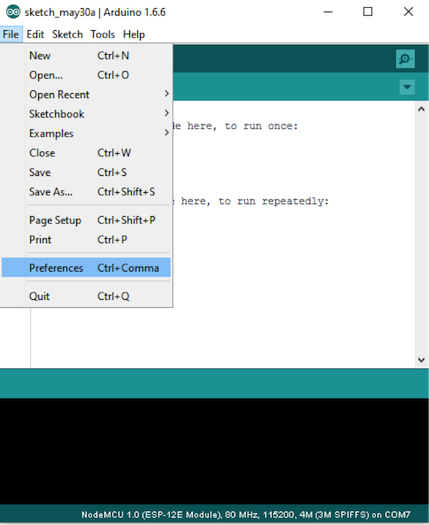
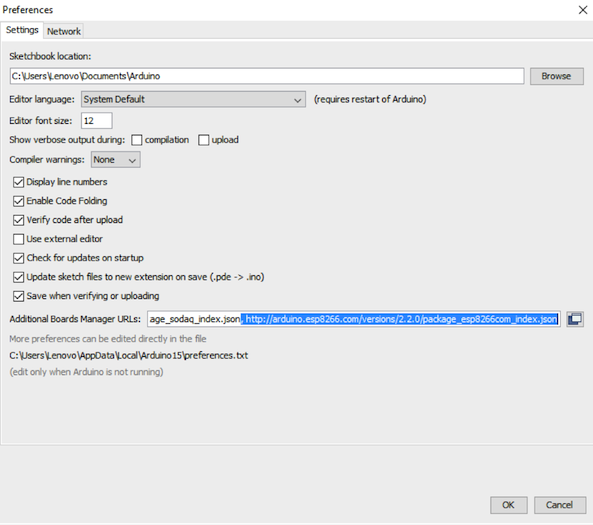
選擇功能表選項中的工具(Tools)→研發板(Board)→研發板管理(Boards Manager)……向下滾動,找到ESP8266 Community中的esp8266選項,這是清單中的最後一項,然後點擊安裝(Install)。
如果您在設定研發板時需要額外的説明,請參考本課程:
連接ESP-12E研發板和超聲波感測器的電路設計
連接
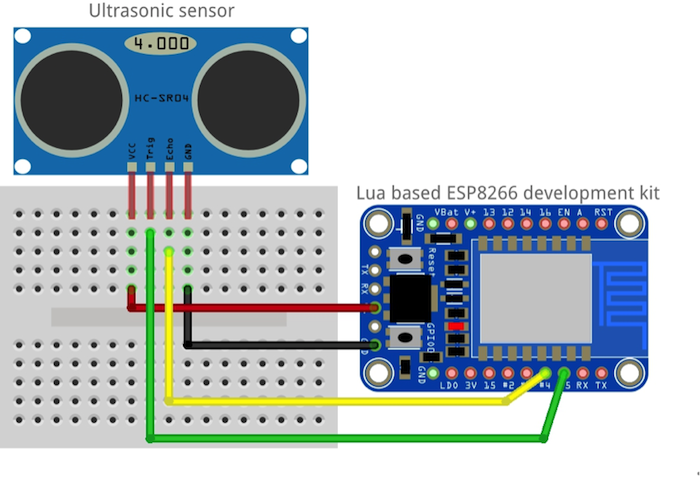
圖5:系統接線
顯然,這裡我們只需要進行少數的幾個連接,因為大部分功能已經在我們的電路設計部分實現了。
編寫代碼
跳轉到用於檢測您信箱中新信件的程式碼部分:
您無需在這部分程式中添加任何程式館;只需在您的NodeMCU上顯示以下代碼即可。
[https://github.com/formus14/Smart_mailbox/tree/master/Ultrasonic_HC_SR04_ESP8266]
您可以從Arduino IDE的序列監視器中查看結果。
連接程式碼和Blynk應用程式
這部分包含兩個內容:1. Arduino程式碼; 2. 使用Blynk構建行動應用程式。
程式設計
在程式設計這部分涉及到很多內容。我會儘量把它劃分成更簡單的步驟。
Blynk是一款可以與至今市面上大部分的微控制器進行交互的應用程式,它的功能是透過行動應用程式和微控制器之間發送和接收資料來實現的。
- 下載並安裝 Blynk 程式館,這樣我們就可以使用Blynk的所有功能了。
[https://github.com/formus14/Smart_mailbox/tree/master/blynk-library-0.3.4]
- 下載並安裝Simple timer 程式館,以使用計時器。
[https://github.com/formus14/Smart_mailbox/tree/master/SimpleTimer-library]
- 如果您使用的是簡單的LCD,請用虛擬引腳來發送資料到行動應用程式上。在本專案中,我們從應用程式發送資料到硬體時使用常規的數位或類比引腳。
- 如果您使用的是高級LCD,只需為LCD創建一個物件即可,就像程式碼中顯示的那樣。
在這裡下載所有的程式碼和程式館:[https://github.com/formus14/Smart_mailbox]
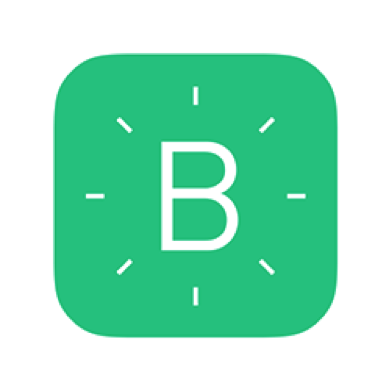
Blynk行動應用程式
使用Blynk,您可以透過使用小零件來控制和監視來自iOS或者Android裝置的硬體專案來創建介面。Blynk支援Arduino、Raspberry Pi、Particle Core,以及其他常見的微控制器。
您還可以在其他平台透過網路來控制硬體。但是,對於本項目,我們使用Blynk,因為它非常易於操作。
您在程式碼中需要注意的一些事項:
- char auth[] = ” “;
mailbox.ino程式碼中的這一行應填寫您在創建應用程式時獲得的身份認證資訊。
Blynk.begin(auth, “WIFI Network”, “WIFI PASSWORD”);
對於設定功能中的這一行,您應該將“WI-FI Network”更改為自己的Wi-Fi網路名稱。對“Wi-Fi PASSWORD”也是如此。
除了啟動Blynk的相關內容,以下還有透過螢幕擷取畫面來展示如何創建您自己的應用程式的分步指南:
1)使用您的帳戶資訊登錄後,會看到以下畫面:
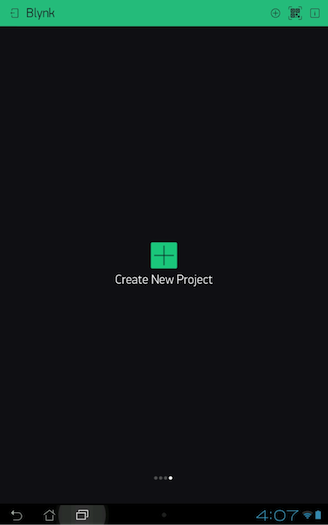
2)按下“創建新項目”(Create New Project)後,輸入您的項目名稱,然後選擇“ESP8266”作為硬體型號。
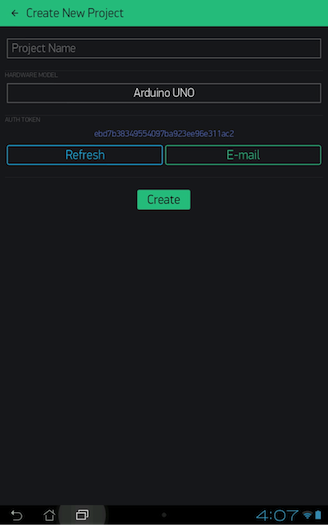
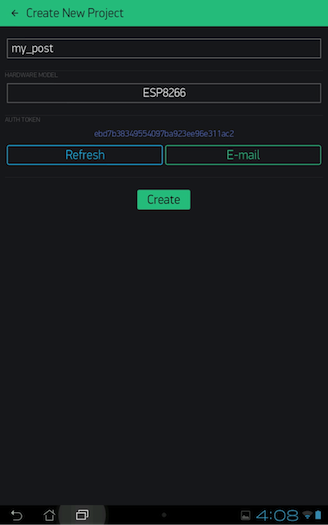
3)保存身份認證資訊這一步非常重要,因為我們要把它添加到ESP8266的主程序中。您可以選擇透過按下e-mail鍵來將它發送到您登錄時所用的信箱。
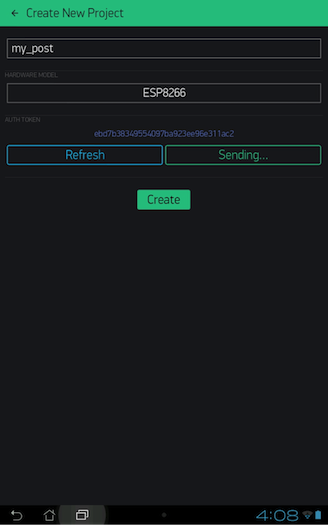
4)發送完成後,您可以點擊“創建”(Create)以完成項目的創建。項目創建後,您就可以添加其他的小零件到您的應用程式中了。
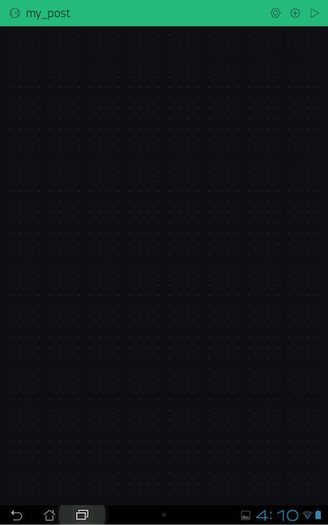
5)在螢幕的右上角點擊添加“+”,您將看到所有的小零件框,然後將LCD零件拖曳到您的工作區中。
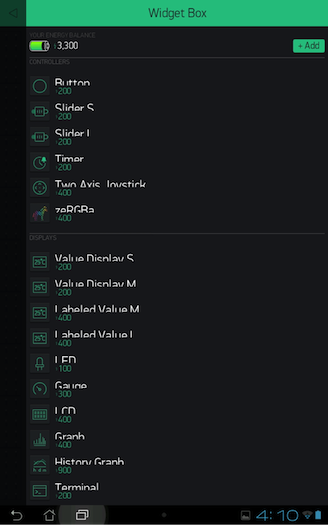
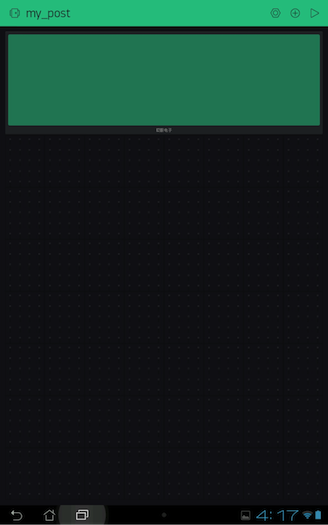
6)對於我們的系統,我們只需要LCD,但是您也可以盡情嘗試其他可獲取的小零件。
LCD上有兩種列印方式(簡單或高級)。本課程介紹高級方式。
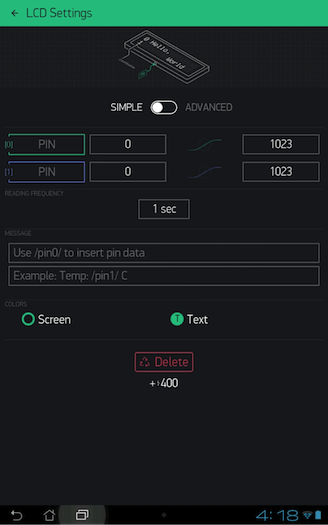
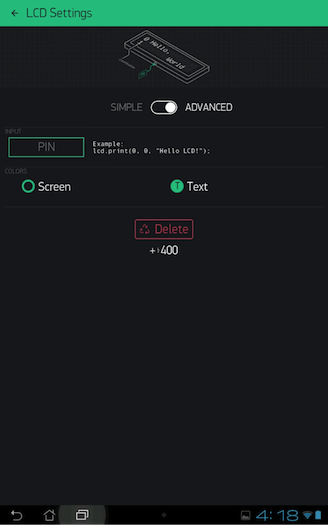
7)點擊顏色(COLORS)下的“O螢幕”(O Screen),更改LCD的背光;對(T)文本((T) Text)透過相同的操作來編輯顏色。
現在,您應將LCD連接到虛擬引腳,這樣它就可以透過Blynk伺服器與ESP8266進行通信了。
在主程序中,我將LCD與虛擬引腳1進行連接。
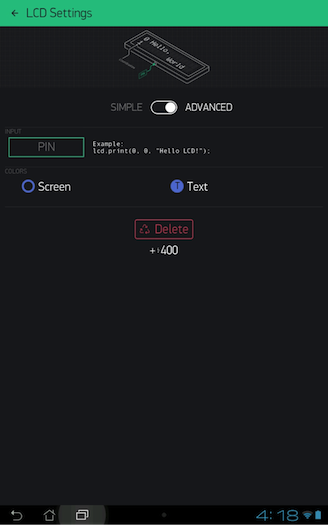
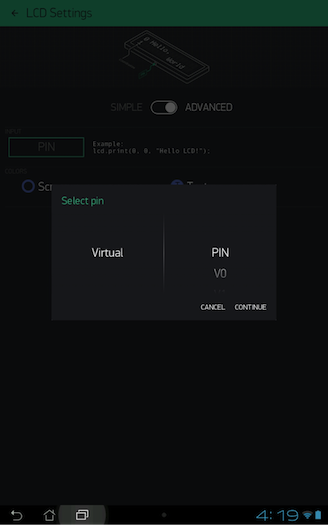
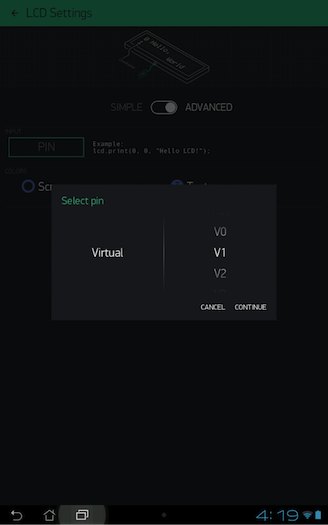
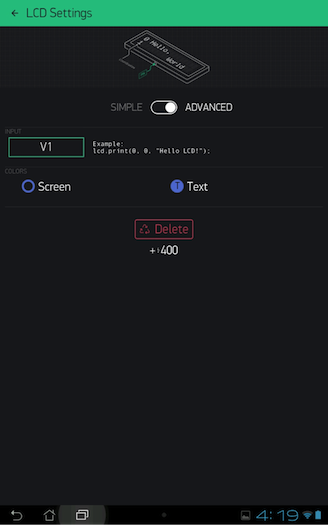
8)現在應用程式已經可以與您的硬體系統之間進行互動了。
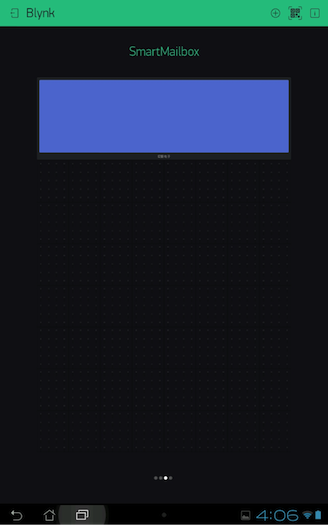
9)將程式上傳到ESP8266中,並在Blynk上運行您的應用程式。
如果您沒有任何信件,將會在LCD上看到以下消息:
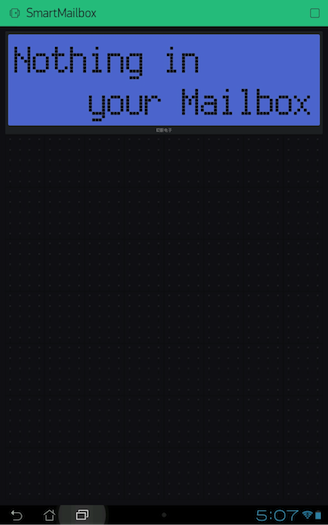
如果在您的信箱中收到信件,那麼您將會在螢幕上看到以下另一種資訊:
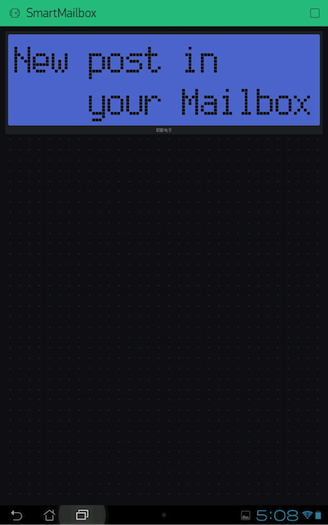
現在您就可以僅在收到信件時查看信箱,從而節省時間了。










